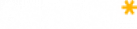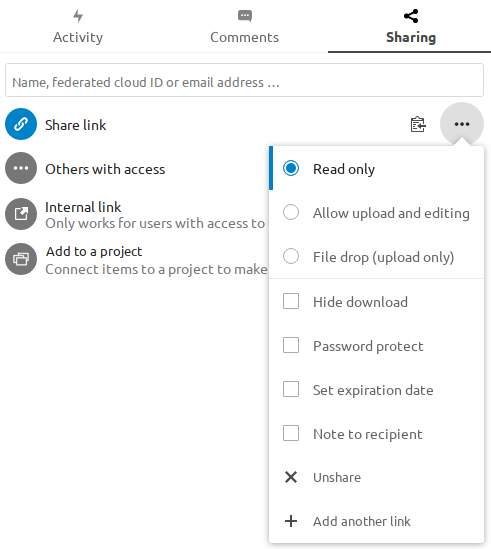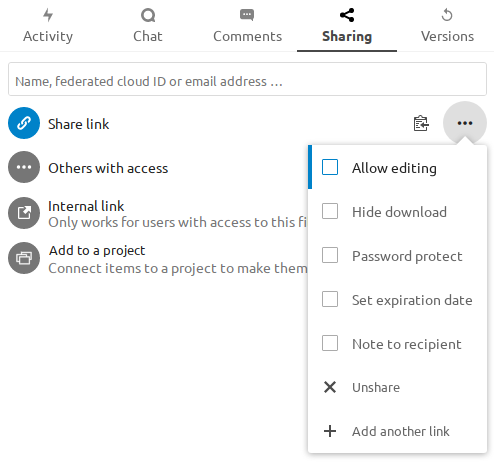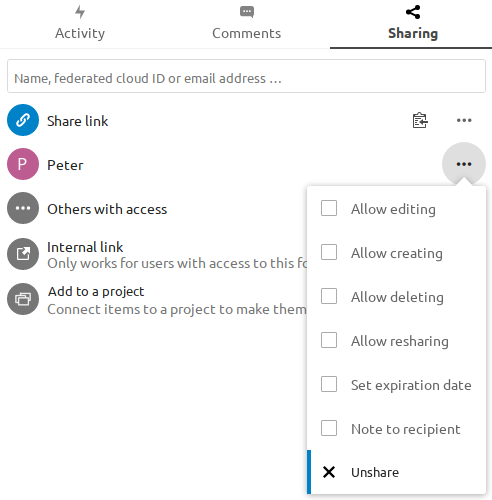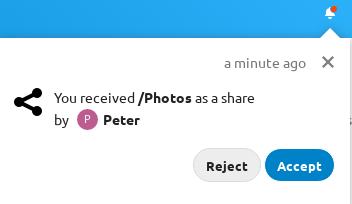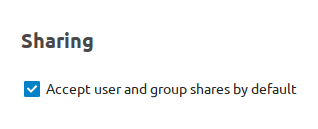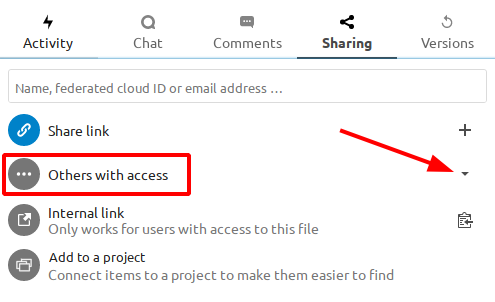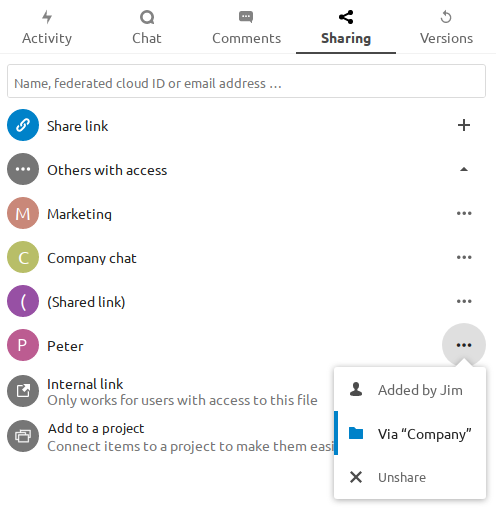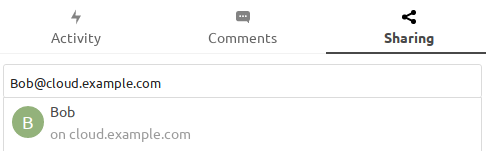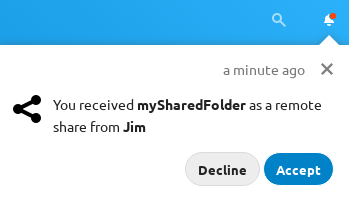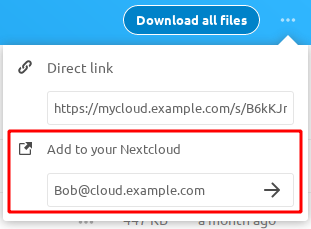Partager un fichier ou un dossier
Les utilisateurs et utilisatrices peuvent partager des fichiers et des dossiers. Les cibles possibles sont:
- • liens publiques
- • utilisateurs
- • groupes
- • cercles
- • conversations
- • utilisateurs ou groupes sur serveurs Nextcloud fédérés
Partage de liens publics
Vous pouvez partager fichiers et dossiers grâce aux liens publiques
Un jeton aléatoire de 15 chiffres va être créé.
Le lien ressemblera à ceci https://cloud.example.com/s/yxcFKRWBJqYYzp4.
Un certain nombre d’options sont disponibles pour les dossiers publics partagés:
- • Read only pour autoriser seulement à voir et à télécharger
- • Autoriser le téléversement et l’édition
- • Avec File drop, la personne autorisée peut téléverser des fichiers dans un dossier sans voir les fichiers déjà présents dans ce dossier.
- • Hide download hides the download buttons and the default browser right-click options in order to make downloading for the sharee harder
- • Protéger par mot de passe
- • Définir une date d’expiration désactivera automatiquement le partage
- • Note au destinataire
- • Annuler le partage pour annuler le partage
- • Ajouter un nouveau lien pour créer plusieurs liens publiques avec des droits différents
Partage interne entre utilisateurs et groupes
Lorsque vous partagez des fichiers avec d’autre utilisateurs, groupes, cercles ou membres d’une conversation Talk, les droits d’accès des fichiers et dossiers sont modulables :
Pour régler les paramètres, allez à Settings > Personal > Sharing:
Autres avec accès
Dans le but de savoir si un fichier ou un dossier est accessible à d’autres à travers le partage d’un dossier parent, cliquez sur Others with access dans l’onglet de partage.
- • voir qui a initié le partage
- • voir où le partage a été initié (cliquez pour naviguer dans les dossiers pour lesquels vous avez les accès)
- • annuler le partage initial (uniquement possible pour le propriétaire du partage)
Cette information est uniquement visible pour les propriétaires de fichiers/dossiers ou pour les membres ayant obtenu les droits de re-partage.
Partages Fédérés
Le Partage Fédéré vous permet de monter des partages de fichiers depuis des serveurs Nextcloud distants, créant ainsi votre propre réseau Nextcloud. Vous pouvez aussi créer des liens de partage directs avec d’autres utilisateurs sur d’autres serveurs Nextcloud.
Création d’un nouveau partage fédéré
Le partage fédéré est activé par défaut sur les nouvelles installations Nextcloud ainsi que sur celles qui ont été mises à jour. Pour créer un nouveau partage avec un autre serveur Nextcloud ou ownCLoud, suivez ces étapes :
Allez à votre page Fichiers et cliquer sur l’icon Partager sur le fichier ou le dossier que vous voulez partager. Dans le menu latéral, entrez le nom d’utilisateur ou d’utilisatrice, et l’URL de l’utilisateur distant de cette form:<username>@<nc-server-url>. Dans cet exemple, ce sera bob@cloud.example.com:
La personne autorisée reçoit une notification dans son Nextcloud, leur donnant la possibilité d’accepter ou refuser ce partage entrant:
Ajout d’un partage public à votre Nextcloud
Les pages de partage de liens publics Nextcloud offrent la possibilité d’ajouter ce fichier ou dossier en tant que partage fédéré dans votre propre instance Nextcloud. Il suffit d’entrer votre <username>@<nc-server-url> comme indiqué ci-dessus pour les partages sortants :